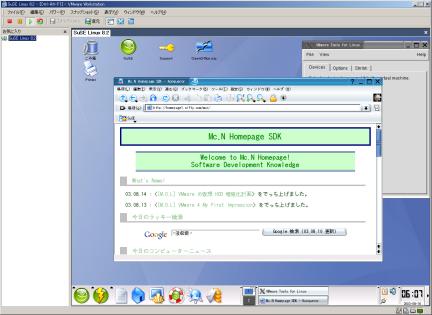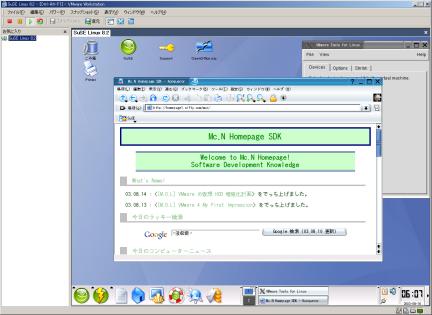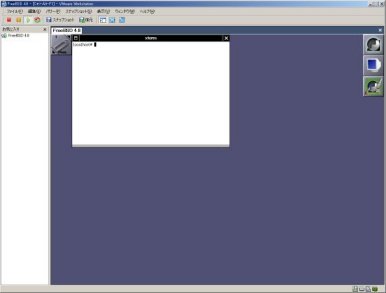[M.D.L] VMware 4 で 色々インストール
<Home> → <M.D.L.> → <[M.D.L] VMware 4 で 色々インストール>
はじめに
VMware Workstation 4.01 for Windows 日本語版(Host OS は Windows 2000 Professional
SP4 日本語版) で色んな OS をインストールした時の備忘録です。ココ以外でも
<My Development Laboratory(M.D.L)> でインストール情報を取り扱っているので合わせてどうぞ。
VMware/Virtual PC 関連の情報は <[VM]: Virtual Machine 総合窓口> に纏めています。SUSE Linux についてもしつこく追っています。是非あわせてどうぞ(祝、いしかわさんの日記デビュー)。
「VMware って何」って方には <VMware 関連> を参考にどうぞ。
VMware 3 でのインストール情報は <[M.D.L] VMware 3 で色々インストール> をどうぞ。
案件リスト
- Solaris 8:調査予定
- Solaris 9:購入予定 :-)
- Lindows 日本語版:ネタとしてやるかも :-)
- FreeBSD 5.x:調査予定
色々インストール事例、若しくは途中経過
SuSE Linux 8.2 は VMware 4.01 の対応 Guest OS 対象のはずですが、一筋縄では行きませんでした。少々コツがいるようです。
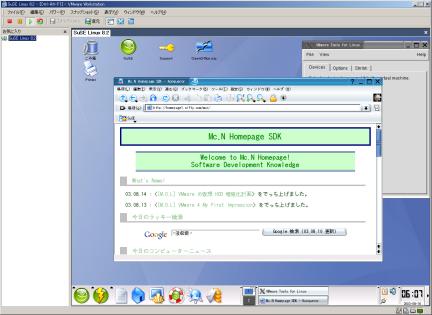
Install で気になった点は以下の通り。
- Network 用 CD image にて起動
「ftp://ftp.kddlabs.co.jp/Linux/packages/SuSE/suse/i386/8.1/boot」にある「boot.iso」を利用しました。この
Image にで Boot し Install を行っています。
関連情報:[(改訂版-1) FTP を利用したインストール方法(S S J V - SuSE Support Japanese Version)]
- Network card の認識
SuSE ではデフォルトで VMware の NIC を認識してくれませんでした。手動で認識させました。
『Kernel modules (hardware drivers) 』→『Load network card modules』→『pcnet32
: AMD PCI PCnet32 (PCI bus NE2100)』を選択します。これで認識できたはずです。
- FTP サイトの設定
どうも kddlabs を利用すると Install 出来ないようです。他の mirror site
を指定することで install 出来ました。IP Address を直接指定しないと FTP
接続は出来ないようです。逆引きするか、ping で確かめましょう。
関連情報:[[suse-linux-ja] SuSE8.2のftpインストール(lists.suse.com)] 下の一連の情報
関連情報:[International mirrors(SuSE)] の mirror site list
- VMware Tools の Install
正直、VMware の出している情報は使えませんでした。多分、彼らのチェックした環境と
FTP 環境とは異なるからでしょう。SuSE Linux 8.2 は XFree 4.3.0 base のようですので標準で
vmware driver が付いてきます。無理をして VMware Tools を入れるより標準品をそのまま使うほうが苦労しなくて済むと思うのですが、如何なものでしょうかね。
関連情報:[Installing Guest Operating Systems SuSE Linux 8.2(VMware)] の役立たずの情報 ;-(。
- runlevel 3 での起動
起動時の boot option に「init 3」と入力し boot するか、root login 後、「init
3(or telinit 3)」で console login をします。
- VMware Tools の Install
これは教科書通り。Install 中に Compile を要求してきます。kernel-source
を Install していないのであれば、ここは [no] にしましょう。
- XF86Config-4 の削除 (Option)
SuSE の SaX2 を生かしたい場合には XF86Config-4 を削除した方が良いかもしれません。
SuSE は SaX2 がグラフィックスの設定を管理しています。設定結果は XF86Config
に反映されるようです。で、XFree86 は XF86Config よりも VMware が勝手に作った
XF86Config-4 を優先して見てしまうようですので、以後 SaX2 で設定が出来なくなります。
SaX2 は Font 管理も担っているようですので SaX2 による設定を生かした方が得策のような気がします。この辺は細心の注意が必要ですので
SnapShot を活用しましょう。
- hgfs の設定
kernel-source を Install することで設定が可能になりました。
#SuSE のパッケージ管理はイケてますな。結構、お気に入りです。
Turbolinux 7 は VMware 4.01 の対応 Guest OS 対象ですので、特に問題無く
Install 出来ました。試しに Turbolinux 8 でも同様の Install テストを行ったのですがこれも問題無く
VMware Tools まで Install 出来ました。
今回、Install は Network Install にて行いました。Turbolinux 7 でのNetwork
Install 方法については以下の通り。
- Network 用 Floppy image にて起動
「network.img」というファイルにて起動させます。フロッピーの設定を『物理ドライブを使用(P):』→『フロッピーイメージを使用(I):』に変更し、「network.img」に設定すれば物理的に
Floppy を作成せずとも Floppy 起動ができます。
- FTP のセットアップ
Install 中、「FTP のセットアップ」にて「FTP サイト名:」と「インストールディレクトリ:」を聞いてくるので以下のように設定します。
- FTP サイト名:「ftp.iij.ad.jp」 (Turbolinux の mirror サイトリストより選択してください)
- インストールディレクトリ:「/pub/linux/TurboLinux/TurboLinux/ia32/Workstation/7/install/」

FreeBSD 4.8 は VMware 4.01 の対応 Guest OS 対象ですので、特に問題無く Install
出来ました。
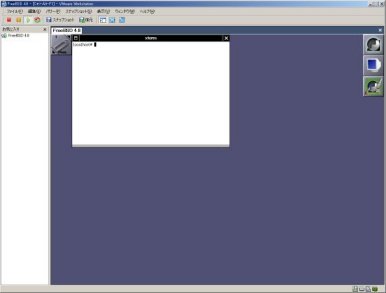
VMware Tools 以外での Install では特に問題無し。X Window が起動できていない。
調査中。
起動できず ;-(。
起動中、エラー発生 ;-(。殆ど VMware 3 の時と同様。
<Home> → <M.D.L.> → <[M.D.L] VMware 4 で 色々インストール>
Copyright (c) 2003 Makoto NARA (Mc.N), All rights reserved.
<Terms of Use>